Nastavite omrežno lokacijo za zgodovino datotek Windows 8
Microsoft Windows 8 Rezerva / / March 19, 2020
Zgodovina datotek Windows 8 zazna spremembe datotek in jih redno varnostno kopira. Lahko ga nastavite za varnostno kopiranje datotek na strežnik ali omrežno napravo za shranjevanje.
Windows 8 vključuje zgodovino datotek, ki zazna spremembe datotek in jih redno varnostno kopira. Če vaše omrežje vključuje strežnik ali omrežno napravo s priloženim pomnilnikom (NAS), je mogoče narediti varnostno kopijo. To je priročno, če ne želite imeti dodatnega notranjega ali zunanjega pogona, ki je pritrjen na vsak vaš sistem Windows 8.
Nastavite zgodovino datotek Windows 8 na omrežno lokacijo
Zgodovina datotek je privzeto izklopljena, kar morate storiti najprej omogočite. Kljub temu, da prvič, ko ga nastavite, ne potrebujete dodatnega pogona. Odprite nadzorno ploščo in kliknite Zgodovina datotek.
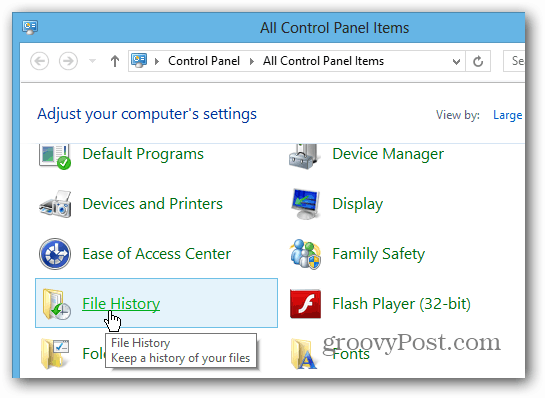
Lahko pa uporabite bližnjica na tipkovniciWindows Key + W odpreti iskanje z nastavitvami in vrsta:zgodovina datotek in pod rezultati iskanja kliknite ikono Zgodovina datotek.
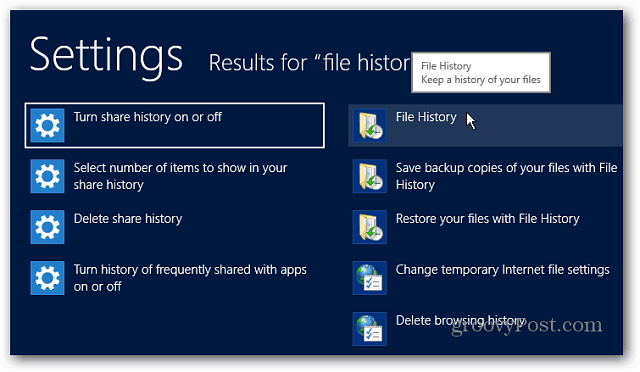
Nato kliknite hiperpovezavo Izberi pogon na levi strani.
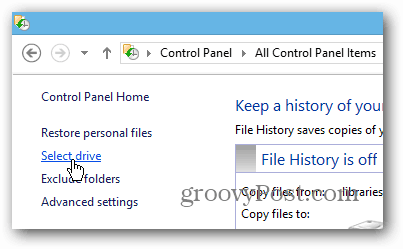
Nato kliknite gumb Dodaj omrežno lokacijo pod Izberi zgodovino datotek.
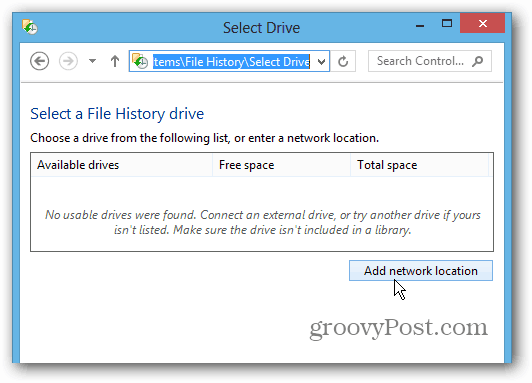
Če jo prvič nastavite, kliknite Vklopi odkritje omrežja in skupno rabo datotek. Najprej morate to storiti, sicer Windows ne bo videl lokacije omrežja.
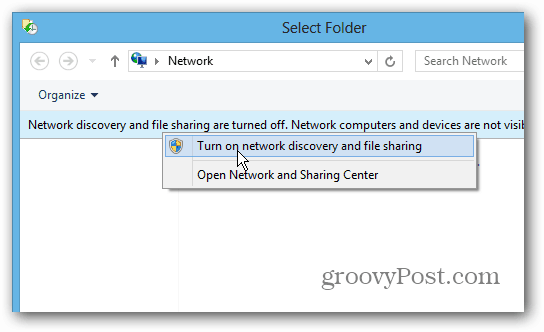
Pojavi se pogovorno okno z vprašanjem, kje lahko omogočite odkrivanje omrežja in skupno rabo datotek. Če imate prenosni računalnik, priporočam, da izberete prvo možnost, da vaše omrežje postanete zasebni. Ne želite, da so vaše datoteke prosto dostopne, ko ste v javnem omrežju WiFi v kavarni.
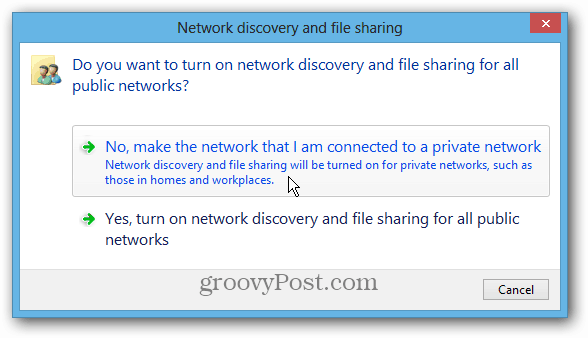
Zdaj preprosto poiščite mesto na vašem strežniku ali NAS, na katerem želite varnostno kopirati zgodovino datotek.
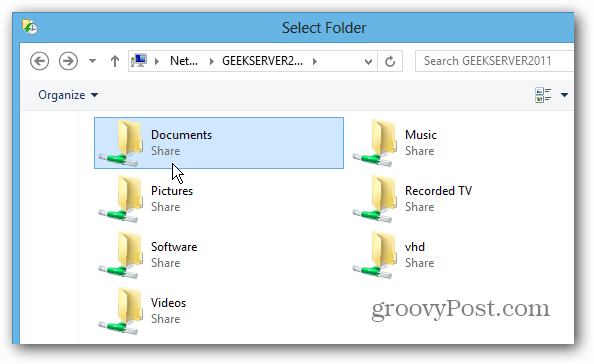
Po tem se vrnete na zaslon Zgodovina datotek na nadzorni plošči. Videli boste, da je zdaj vklopljen in da je treba takoj shraniti kopije datotek.
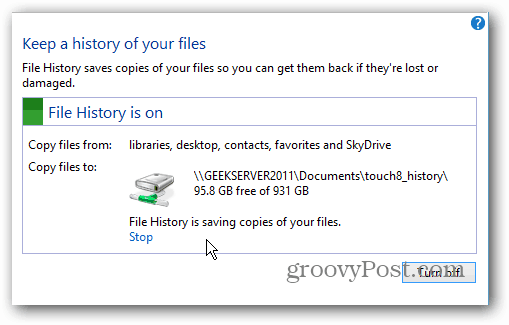
V razdelku Napredne nastavitve lahko izberete, kako pogosto želite, da Windows 8 skenira spremembe datotek in varnostno kopirate datoteko. Nastavljen je tako, da vsako uro preverja privzeto.
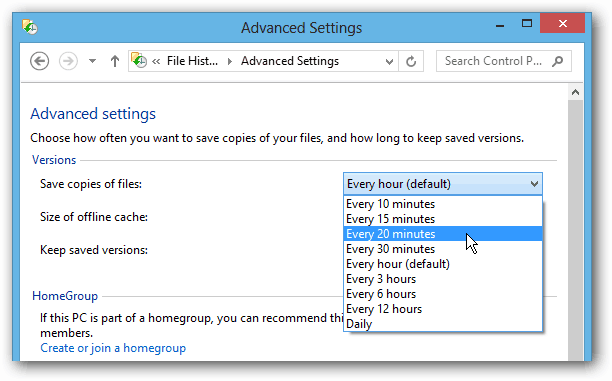
Tu je nekaj drugih funkcij sistema Windows 8, ki omogočajo varnostno kopiranje podatkov in obnovitev sistema.
- Ustvarite sistemsko sliko sistema Windows 8
- Ponastavitev računalnika
- Osvežite računalnik
- Prostori za shranjevanje



